
DRIVE es un servidor virtual que nos permite a través de una cuenta de Google (Gmail, G+, YouTube, Blogger, etc) tener 15 GB disponibles en la nube para guardar y compartir nuestros archivos. Su interfaz es sencilla mostrando principalmente el botón «Nuevo» para iniciar la subida/creación de archivos y carpetas, o de Google Docs, los cuales son: Presentaciones (PowerPoint), Hojas de cálculo (Excel), Documentos (Word), Formulario/Encuesta, Dibujo, Google Maps, abrir archivos PDF y muchos servicios más.
Las imágenes con resoluciones menores a 2.048 x 2.048 no ocuparán espacio (no se resta su peso de las 15 GB).
Usando Google Docs podrás invitar a tus amigos, o compañeros de estudio o trabajo, para que colaboren desde sus propios dispositivos en tiempo real en los proyectos que estés, o estén realizando.
Con Drive puedes escanear todos tus documentos en papel. Basta con tomar una foto de documentos como recibos, cartas y extractos, y Drive los almacenará instantáneamente como archivos PDF.
Aunque se pueden compartir los archivos de video, música, y códigos, estos no se reproducen automáticamente en los formatos que lo permita, sino que ese enlace público sirve es para «descargar» ese tipo de archivos, lógicamente lo referente a Docs o Quickoffice, sí se puede ver y editar directamente ya que esa es una de las características para los formatos de texto, y presentaciones con los que trabajan estas aplicaciones.
¿Cómo generar una descarga directa de un archivo hospedado en DRIVE?
Sobre la línea de color verde está la parte de la URL que usaremos del enlace que DRIVE nos muestra cuando queremos compartir un archivo:
Ahora usamos el siguiente enlace para agregarle la parte que extraemos del enlace que nos da DRIVE para compartir el archivo.
https://drive.google.com/uc?export=download&id=
Quedaría de la siguiente forma:
https://drive.google.com/uc?export=download&id=0B-vmRyhqbM7_c25na1pKbnloMTg
De esta forma ya podremos compartir un archivo que solicite descargarse en el equipo de quien activa el enlace.
Espero que esta información les sea muy útil.
Gracias.
Tal vez también te interese:





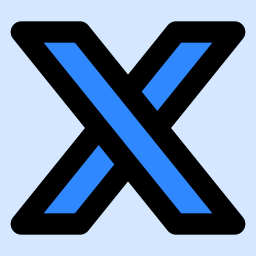



Buenas tardes... tengo problemas para insertar un archivo de audio en mi blogger, para poder que se vea se deben registrar con su correo de gmail... al igual que este enlace para documentos existe uno para insertar los archivos de audio??? Gracias
ResponderEliminarHola, gracias por comentar. No tengo ese tema en el momento pero encontré uno que te podría servir https://www.solvetic.com/tutoriales/article/4706-incluir-archivos-de-audio-mp3-en-pagina-web-google-drive/ Saludos.
ResponderEliminar